路由器网投稿:文章是关于”Win11任务管理器怎么固定到任务栏”的相关知识分享,希望可以帮到大家。 – 素材来源网络 编辑:小易。
一般在使用各种应用程序的时候,你可以通过将其固定到任务栏中,下次打开使用就更加的方便,为此小编为你带来了简单的Win11任务管理器固定到任务栏方法,对于想要固定任务管理器的小伙伴是可以阅读了解一下。
Win11任务管理器固定到任务栏方法
1、首先再打开的电脑桌面,点击任务栏中间的win图标,也就是我们常说的开始菜单,在打开的页面中你可以看到一个搜索框。
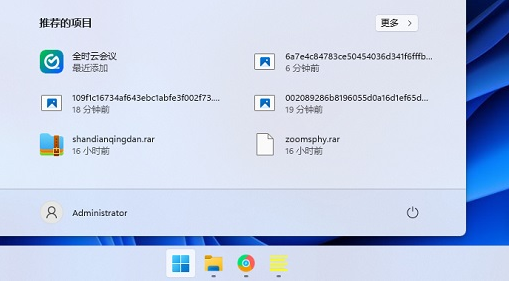
2、然后自己在搜索框中输入任务管理器,然后你就可以在右侧看到任务管理器,以及操作的玩法功能。
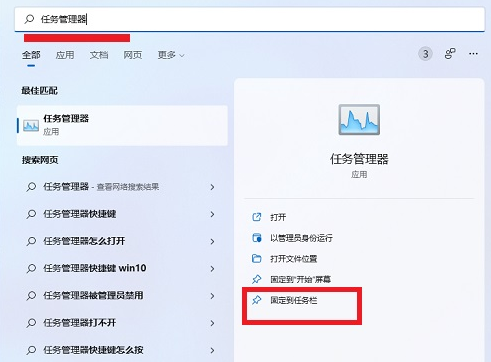
3、然后自己选择【固定到任务栏】功能进行点击,这这时候就已经操作完成了,下次你就可以更加快速的在任务栏中打开你的任务管理器功能了。
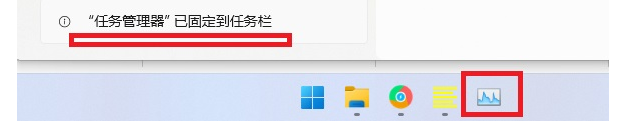
总结:以上就是路由器网整理的关于Win11任务管理器怎么固定到任务栏相关教程内容,希望能帮助到大家。
以上就是关于“Win11任务管理器怎么固定到任务栏”希望能帮助到你!
本文来自投稿,不代表路由百科立场,如若转载,请注明出处:https://www.qh4321.com/176955.html






